
centos 7 查看系统版本, 查看系统版本的方法
时间:2024-11-01 来源:网络 人气:
CentOS 7 查看系统版本详解
CentOS 7 作为一款广泛使用的开源操作系统,其稳定性和可靠性得到了众多用户的认可。在系统管理和维护过程中,了解系统的版本信息是基础且重要的步骤。本文将详细介绍如何在 CentOS 7 系统中查看系统版本,帮助您快速掌握这一技能。
查看系统版本的方法
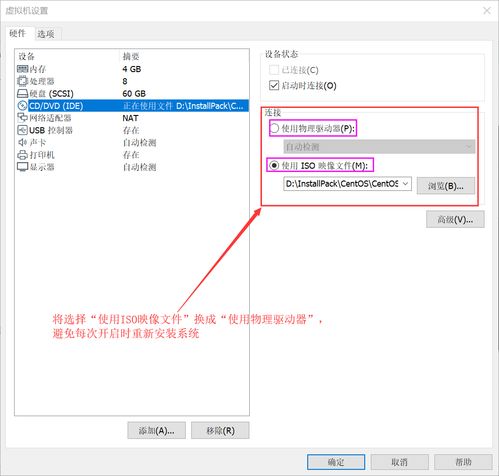
1. 使用 `uname -a` 命令

`uname -a` 命令可以查看系统的内核版本、硬件架构等信息。以下是该命令的执行结果示例:
```bash
[root@localhost ~] uname -a
Linux localhost.localdomain 3.10.0-514.el7.x86_64 1 SMP Thu Nov 3 16:41:31 UTC 2016 x86_64 x86_64 x86_64 GNU/Linux
从执行结果中,我们可以看到内核版本为 `3.10.0-514.el7.x86_64`,硬件架构为 `x86_64`。
2. 使用 `cat /etc/redhat-release` 命令

`cat /etc/redhat-release` 命令可以查看系统的发行版信息。以下是该命令的执行结果示例:
```bash
[root@localhost ~] cat /etc/redhat-release
CentOS Linux release 7.6.1810 (Core)
从执行结果中,我们可以看到系统版本为 `CentOS Linux release 7.6.1810 (Core)`。
3. 使用 `hostnamectl` 命令

`hostnamectl` 命令可以查看系统的主机名、系统版本、硬件架构等信息。以下是该命令的执行结果示例:
```bash
[root@localhost ~] hostnamectl
Static hostname: localhost.localdomain
Icon name: computer-vm
Chassis: vm
Machine ID: 5b6a9c396a9c4b6c8b6a9c396a9c4b6c
Boot ID: 5b6a9c396a9c4b6c8b6a9c396a9c4b6c
Virtualization: vmware-svga
Operating System: CentOS Linux 7 (Core)
CPE OS Name: cpe:/o:centos:centos:7
Kernel: Linux 3.10.0-514.el7.x86_64
Architecture: x86-64
从执行结果中,我们可以看到系统版本为 `CentOS Linux 7 (Core)`。
CentOS 7

系统版本
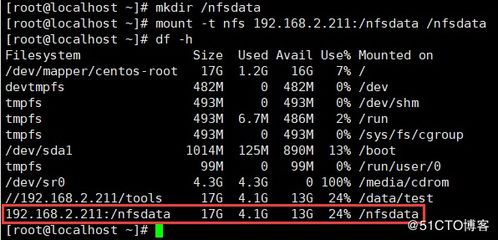
查看方法
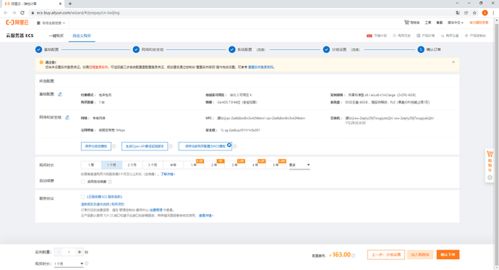
uname -a
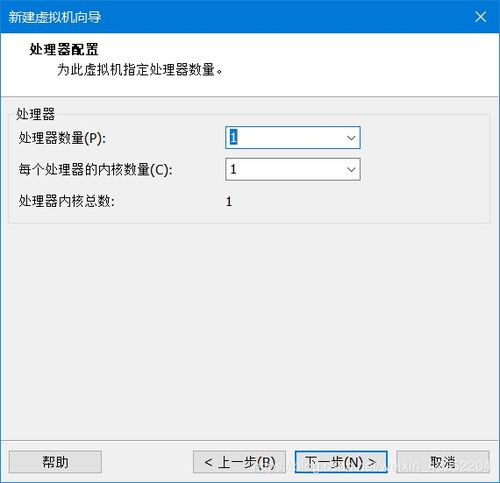
cat /etc/redhat-release

hostnamectl

相关推荐
教程资讯
教程资讯排行













